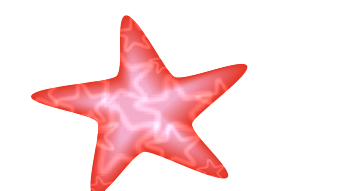1、打开CDR软件,新建文档。

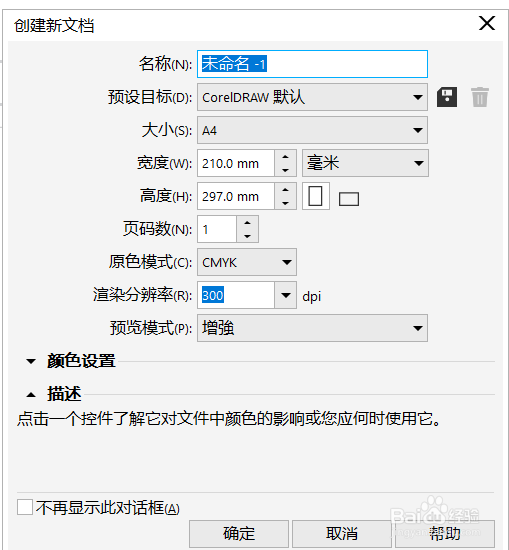
2、在工具箱中单击“多边形工具”,设置属性栏边数为5,在要放置多边形的位置进行拖动绘制一个五边形。
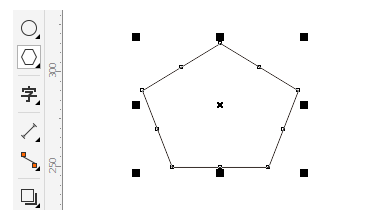
3、在五边形选中状态下,单击工具箱“形状工具”(快捷键F10),选择任意节点激活属性栏中“转换为曲线”命令,并点击其按钮,将线段转换为曲线,通过调控柄更改曲线形状
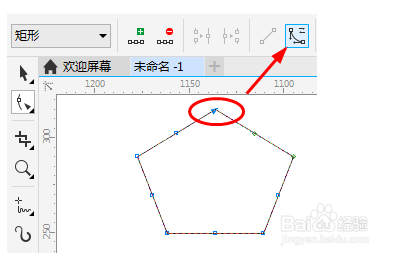
4、选择任意节点,使用“形状工具”微微旋转点角度向外进行拖动,得到效果如图所示。

5、使用形状工具框选所有节点,点击属性栏“对称节点”命令,将同一曲线形状应用到节点的两侧。
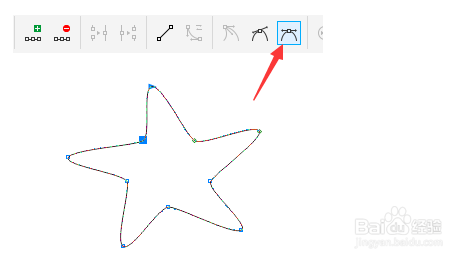
6、根据自己的喜好,给星星加了一些立体效果,保存文档。